Mac 系统 hosts 文件位置在哪里?Mac 修改 hosts 文件小技巧
Hosts 文件很多朋友都不会陌生,在 Windows 系统中,通过修改 Hosts 文件可以达到屏蔽某些网站、服务器调试或者破解某些软件的作用。在 Window 系统, 大家应该很熟悉如何修改,但在 MAC 平台下,要如何修改呢? 现在就来看看 Mac 修改 hosts 文件的技巧吧!
Mac Hosts 路径:
Hosts 路径:/private/etc/hosts
Step1
点击Finder桌面菜单 前往 / 前往文件夹

Step2
将路径贴到输入框中,再按前往。

Step3
接着将hosts拖拉到桌面。

Step4
对着hosts按鼠标右键,透过文字编辑.app开启它。

Step5
这时就把要对应的 ip 与域名,输入到文件中,完成后再将文件储存起来。

Step6
接着再把档案,丢回原来的路径。

Step7
点认证钮。

Step8
再点取代钮。 (若取代出现错误时,直接把原来的丢到垃圾桶,再把刚复制出来的贴回去也可以)

Step9
接着马上开启浏览器来测试一下,看刚所指定的域与 IP,是否都能正常显示。

hosts 文件是一个相当方便的东西,透过它就可任意的指定 IP 位置,对于常在架站的朋友,hosts 是一个好帮手,因此即便在 Mac 平台,也可设定你的 hosts 文件喔! 若还找不到 hosts 文件的朋友,不坊试试看啰!
来源:梅問題.教學網
版权声明:
作者:系统派
链接:https://dbmer.com/xitongjiaocheng/mac-hosts-modification/
来源:系统派-轻松玩转苹果系统的少数派
文章版权归作者所有,未经允许请勿转载。
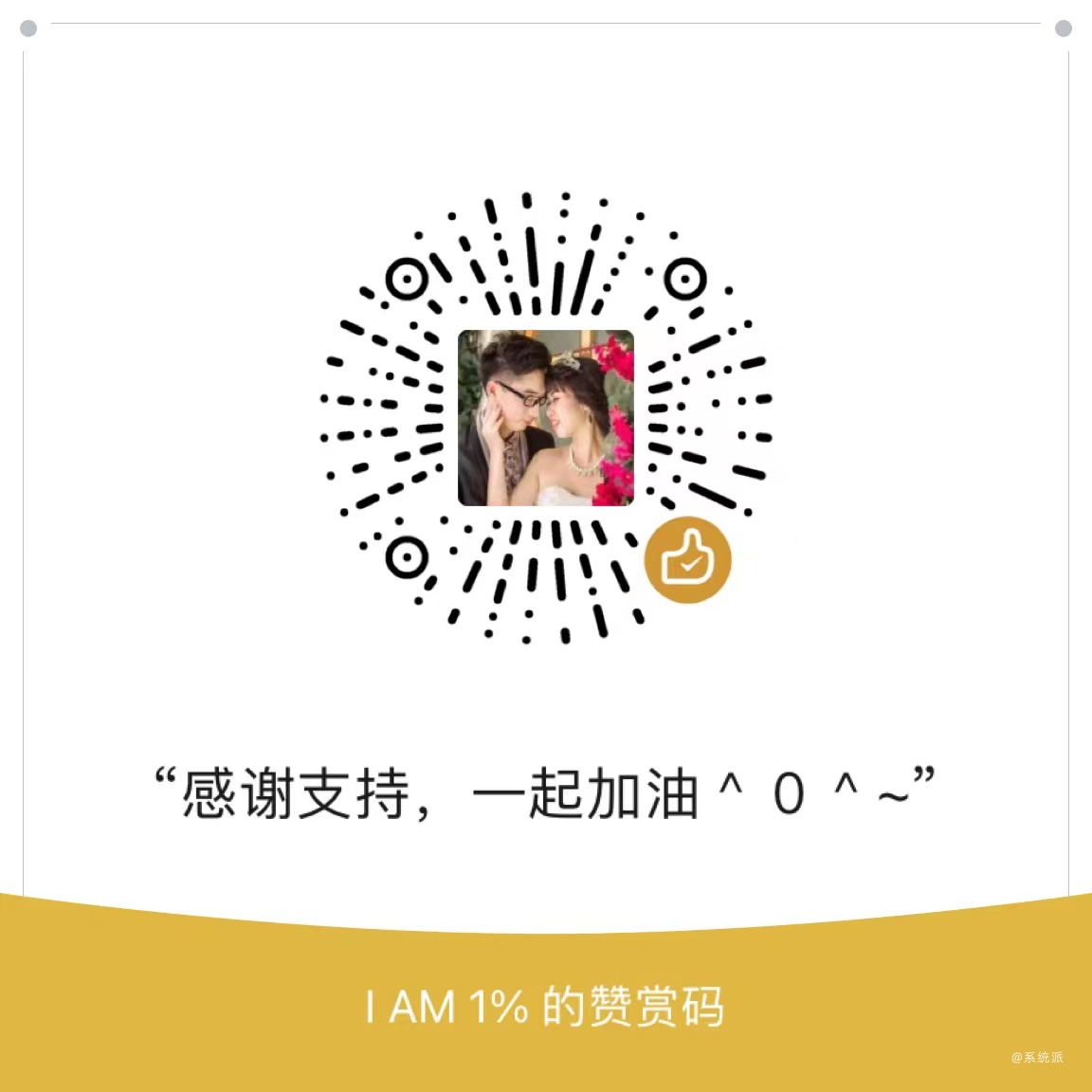
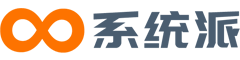

共有 0 条评论